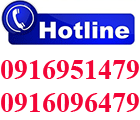Hướng dẫn sử dụng phần mềm chấm công Ronald Jack Pro
Hướng dẫn sử dụng phần mềm chấm công Ronald Jack Pro chi tiết nhất. Tải Về
1 Hướng dẫn tải mã số và dấu vân tay về máy tính:
- Máy chấm công – Kết nối máy chấm công – Trình Đơn – Tải Nhân viên về máy tính – Duyệt Nhân Viên – Thực hiện cập nhật.
- Nhập Tên và thông tin nhân viên:
- Nhân Viên – Quản Lý Nhân Viên – chọn mã nhân viên(click chuột vào mã nhân viên hiện màu xanh) – Nhập Tên Nhân viên “ nhập đầy đủ họ tên” Tên chấm công “ Nhập Tên Không Dấu tối đa 8 ký tự”.
- Chuyển Nhân Viên Vào Phòng Ban:
- Click chuột vào ô mã nhân viên cần chuyển – Đổi Phòng Ban – Chọn một phòng ban cần chuyển vào xong nhấp chuột vào phòng ban đó – Nhấp Chuột vào câu “một phòng ban rồi nhấp chuột tại đây “.
- Chuyển vân tay và tên nhân viên lên máy chấm công:
- Máy chấm công – Kết nối máy chấm công – trình đơn – Tải nhân viên lên máy chấm công – Click chuột vào cty – Click chuột vào ô mã nhân viên cần chuyển lên mcc – Click chuột “chuyển xuống” Click chuột vào “ theo máy chọn” chon tất cả các máy – Tải lên máy chấm công.
- Sắp xếp lịch trình cho nhân viên:
- Cài đặt chấm công – Sắp xếp lịch trình cho nhân viên – Chọn cty hoặc phòng ban – Nhấp chuột vào ỗ mã nhân viên – chọn lịch trình ( hành chánh hoặn ca) – Thực Hiện.
Xem công và xuất báo biểu ra excel.
- Máy chấm công – Kết nối máy chấm công – trình đơn – Tải dữ liệu chấm công – chọn máy chấm công – chọn ngày tháng năm – Duyệt từ máy chấm công.
- Báo Biểu- Xem công và xuất báo biển – nhấp chuột vào ô “ nhân viên mới” chọn công ty hoặc phòng ban cần xem công – Click chuột vào ô mã nhân viên – chọn ngày tháng năm – Click chuột vào xem công.
- Xuất ra excel: Nhấp chuột vào các biểu tượng Excel “ xuất lưới, chi tiết, thống kê ( 2 lần vào ra) …”
Liên hệ Hổ trợ: 0908935129;
Xem hướng dẫn máy chấm công và phần mềm chấm công Ronald Jack Pro
- Hổ trợ trực tuyến bằng TeamViewer hổ trợ khách hàng tải về
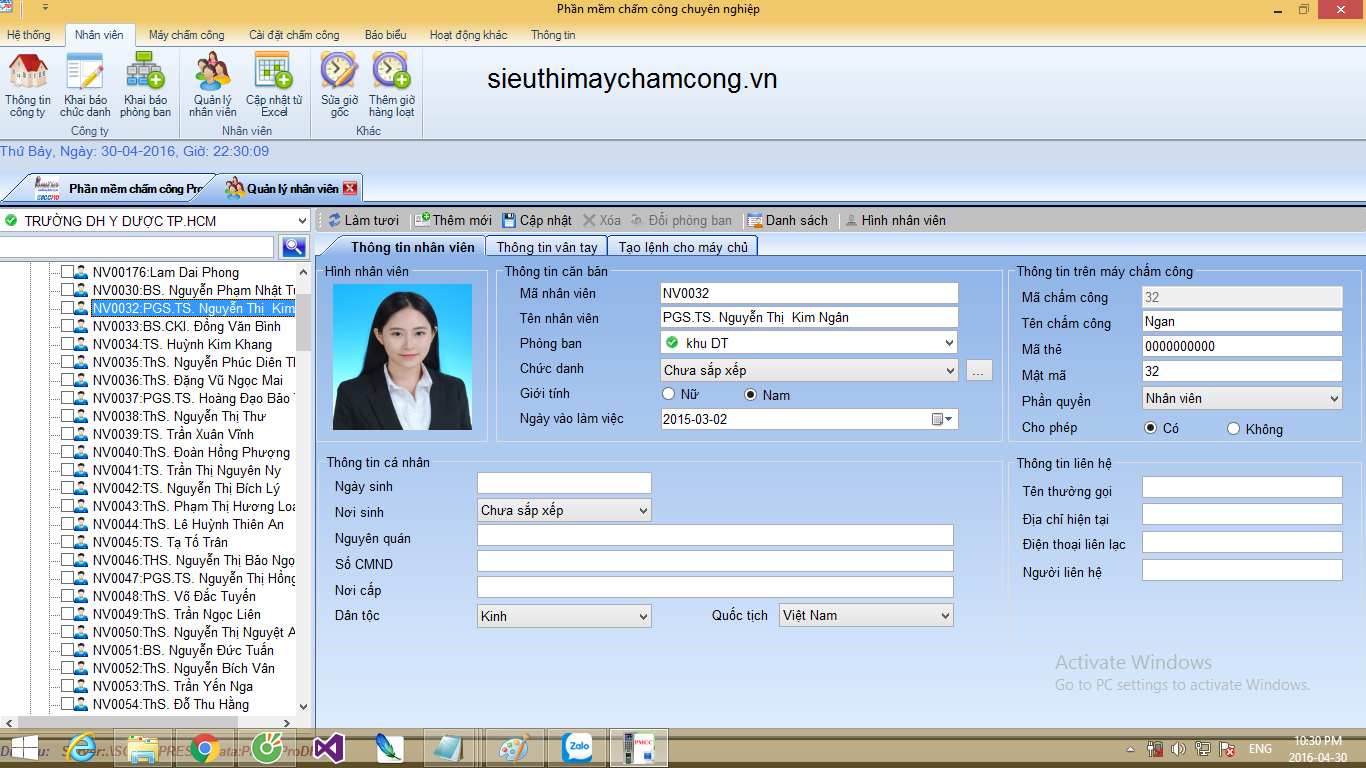
Bài viết khác
- Dịch Vụ Sửa Máy Chấm Công Vân Tay Tận Nơi 24/7 Tại TP.HCM – Siêu Thị Máy Chấm Công
- Giải pháp kết nối máy chấm công vân tay từ xa qua mạng intenret mới nhất 2024
- Máy chấm công cloud giải pháp chấm công online server
- Dịch vụ sửa máy chấm công wise eye tận nơi
- Tư vấn Khóa cổng vân tay cho nhà trọ hoạt động như thế nào
-

Máy chấm công vân tay Ronald Jack X628 Pro
Giá: Liên hệ
-

Máy chấm công NE-5000
Giá: Liên hệ
-

Máy chấm công Ronald Jack TFT 600
Giá:
7,500,000₫7,000,000₫ -

Máy chấm công Ronald Jack 8683
Giá: Liên hệ
-

Máy chấm công Ronald Jack K300
Giá: Liên hệ
-

Máy chấm công KINGPOWER 670A
Giá: Liên hệ
-

Máy chấm công RONALD JACK RJ 2200A
Giá: Liên hệ
-

Máy chấm công RONALD JACK 9900C
Giá: Liên hệ
-

Máy chấm công Ronald Jack X928-c
Giá: Liên hệ
-

Máy chấm công Ronald Jack U-160C
Giá: Liên hệ